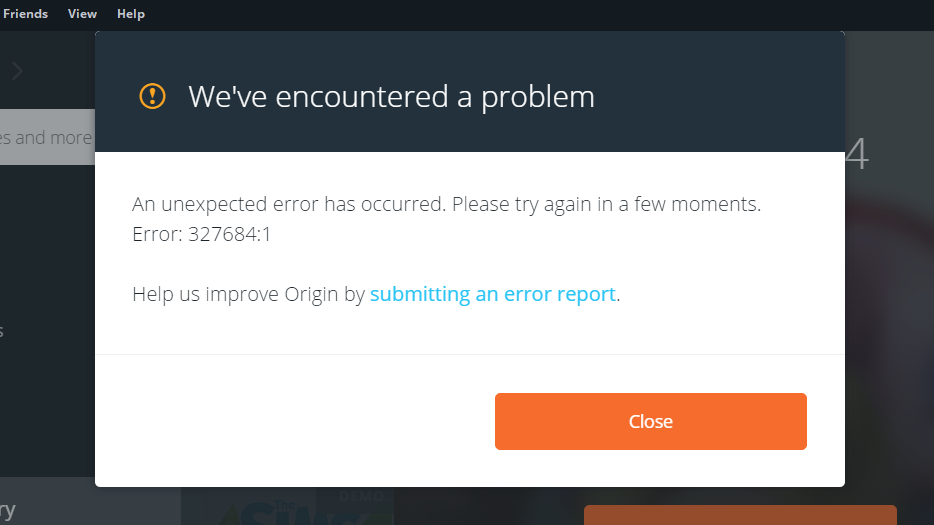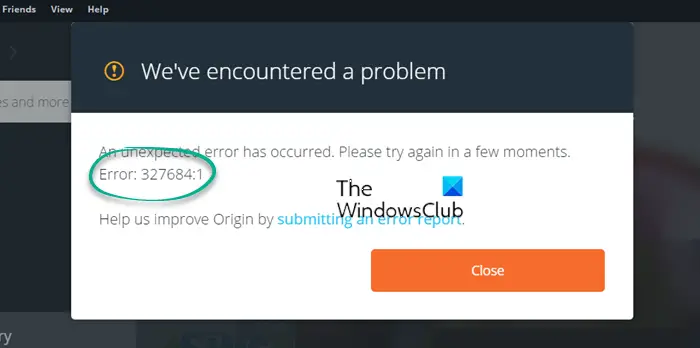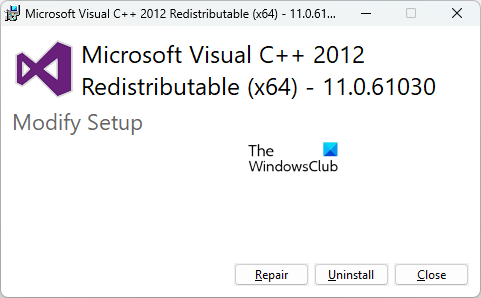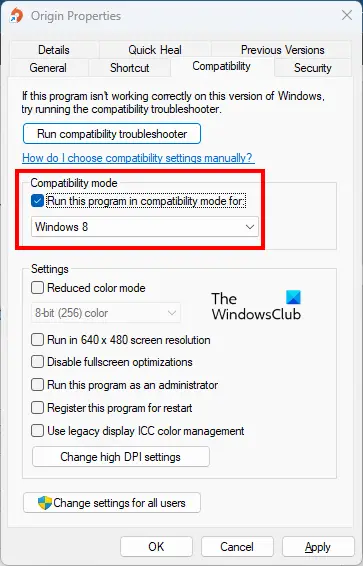★★★★ Novice
мая 2017
Захожу в Battlelog и хочу подключиться к серверу, мне выдает сообщение о том,что нужно обновить или установить игру.
Обновлял по меньшей мере около 10-15 раз,пытался восстановить через origin на что постоянно получаю ошибку 327684:1.Как решить эту проблему?
Сообщение 1 из 8
(52 981 просмотров)
Hero
мая 2017
Пробуйте переустановить ориджин по инструкции:
Удаляете Ориджин.
Качаете офф-лайн установщик: https://download.dm.origin.com/origin/live/OriginSetup.exe
Чистите кэш Origin. Для этого удалите папки (у вас должно быть включено отображение скрытых папок):
C:Users(user name) AppDataLocalOriginOrigin
C:Users(user name)AppDataRoamingOrigin
C:ProgramDataOrigin
Чистите мусор и реестр (это две разные вкладки) программой типа CCleaner.
Запустите компьютер в режиме чистой загрузки: https://support.microsoft.com/ru-ru/kb/929135 (не путать с безопасным режимом)
Затем устанавливаете клиент. Путь установки не менять, ставить на диск С.
Затем в настройках укажете место установки игры.
——————————————————————————-
Сталкер багов не боится! Игравшего в народную солянку вылетами на рабочий стол не возьмешь!
Не являюсь сотрудником ЕА. HERO — это статус волонтера. Не являюсь техническим специалистом, нянькой, жилеткой для нытья. Не отвечаю на вопросы в личных сообщениях. Не сюсюкаю и не утешаю. Все, что я пишу на форуме, является моим субъективным имхо и не отражает чьей-либо официальной позиции.
Win 10 x64 HP / i5-3550 / asus P8Z77-V LE / DDR3 2x8Gb 1600 МГц Corsair / GTX970 EVGA SSC ACX 2.0+ / SSD 250 Гб Samsung 860 Evo +1.5 Тб Seagate Barracuda + 3Тб Hitachi Deskstar / AeroCool Vx-9 PRO / Corsair TX650W / 23.8″ Philips 242V8A
Сообщение 4 из 8
(66 981 просмотров)
Hero
Сообщение 2 из 8
(52 934 просмотров)
★★★★ Novice
мая 2017
Выдает всю ту же самую ошибку,не помогло
Сообщение 3 из 8
(52 923 просмотров)
Hero
мая 2017
Пробуйте переустановить ориджин по инструкции:
Удаляете Ориджин.
Качаете офф-лайн установщик: https://download.dm.origin.com/origin/live/OriginSetup.exe
Чистите кэш Origin. Для этого удалите папки (у вас должно быть включено отображение скрытых папок):
C:Users(user name) AppDataLocalOriginOrigin
C:Users(user name)AppDataRoamingOrigin
C:ProgramDataOrigin
Чистите мусор и реестр (это две разные вкладки) программой типа CCleaner.
Запустите компьютер в режиме чистой загрузки: https://support.microsoft.com/ru-ru/kb/929135 (не путать с безопасным режимом)
Затем устанавливаете клиент. Путь установки не менять, ставить на диск С.
Затем в настройках укажете место установки игры.
——————————————————————————-
Сталкер багов не боится! Игравшего в народную солянку вылетами на рабочий стол не возьмешь!
Не являюсь сотрудником ЕА. HERO — это статус волонтера. Не являюсь техническим специалистом, нянькой, жилеткой для нытья. Не отвечаю на вопросы в личных сообщениях. Не сюсюкаю и не утешаю. Все, что я пишу на форуме, является моим субъективным имхо и не отражает чьей-либо официальной позиции.
Win 10 x64 HP / i5-3550 / asus P8Z77-V LE / DDR3 2x8Gb 1600 МГц Corsair / GTX970 EVGA SSC ACX 2.0+ / SSD 250 Гб Samsung 860 Evo +1.5 Тб Seagate Barracuda + 3Тб Hitachi Deskstar / AeroCool Vx-9 PRO / Corsair TX650W / 23.8″ Philips 242V8A
Сообщение 4 из 8
(66 982 просмотров)
★★★★ Novice
ноября 2017
С таким плясками проще удалить и забыть про ориджин…
Сообщение 5 из 8
(47 374 просмотров)
Hero
ноября 2017
@Cclecar сделайте одолжение
——————————————————————————-
Сталкер багов не боится! Игравшего в народную солянку вылетами на рабочий стол не возьмешь!
Не являюсь сотрудником ЕА. HERO — это статус волонтера. Не являюсь техническим специалистом, нянькой, жилеткой для нытья. Не отвечаю на вопросы в личных сообщениях. Не сюсюкаю и не утешаю. Все, что я пишу на форуме, является моим субъективным имхо и не отражает чьей-либо официальной позиции.
Win 10 x64 HP / i5-3550 / asus P8Z77-V LE / DDR3 2x8Gb 1600 МГц Corsair / GTX970 EVGA SSC ACX 2.0+ / SSD 250 Гб Samsung 860 Evo +1.5 Тб Seagate Barracuda + 3Тб Hitachi Deskstar / AeroCool Vx-9 PRO / Corsair TX650W / 23.8″ Philips 242V8A
Сообщение 6 из 8
(47 361 просмотров)
★★★ Newbie
Сообщение 7 из 8
(46 673 просмотров)
★ Novice
января 2018
из всего представленного только это работает и менее геморное
Сообщение 8 из 8
(45 857 просмотров)
В игровом центре Origin может появляться ошибка с кодом 327684:1. Особенно часто она проявляется во время установки клиента, загрузки или обновления игры, дополнения к ней. Сколько бы пользователь не предпринимал попыток обновить клиент или игру, ошибка продолжает преследовать. Однако, мы знаем те способы, которые действительно убирают ошибку 327684:1.
Содержание
- Способы исправления
- Переустановка Origin по инструкции
- Проверка целостности игровых файлов Origin
- Автоматическое определение настроек сети
- Редактирование конфигурационного файла
Способы исправления
Экспериментальным способом удалось определить несколько рабочих способов.
Переустановка Origin по инструкции
Это нестандартный способ переустановки, который подразумевает очистку всех временных и остаточных файлов после удаления клиента Origin.
Алгоритм действий:
- Стандартно удалить Origin с компьютера через «Программы и компоненты» (пункт доступен после ПКМ на «Пуск»).
- Скачать оффлайн установщик по ссылке.
- Очистить кэш клиента, удалив папки (описаны ниже). Чтобы найти некоторые папки, нужно обязательно включить отображение скрытых объектов:
- C:UsersпользовательAppDataLocalOriginOrigin;
- C:UsersпользовательAppDataRoamingOrigin;
- C:ProgramDataOrigin.
- Удалить остаточные файлы и ключи из реестра и памяти компьютера при помощи CCleaner или подобного приложения. Для этого нужно воспользоваться вкладкой «Очистка», а затем – «Реестр».
- Включить компьютер в режиме чистой загрузки (ссылка на официальную инструкцию).
- Установить клиент из скачанного файла без изменения директории для сохранения.
Проверка целостности игровых файлов Origin
Для этого нужно использовать специальную функцию Origin:
- Запустить клиент Ориджин.
- Перейти на страницу «Библиотека».
- Сделать клик ПКМ на иконку с игрой и выбрать «Восстановить».
Автоматическое определение настроек сети
Пошаговая инструкция по выполнению:
- Запустить Internet Explorer, для этого следует воспользоваться поиском в «Пуске» или «Поиском в Windows».
- Находясь в браузере, нужно нажать на изображение шестерни в правом верхнем углу и выбрать «Свойства браузера».
- Открыть раздел «Подключения» и кликнуть «Настройка сети».
- Установить галочку напротив строки «Автоматическое определение параметров».
- Нажать на клавишу «Ок», сохранить изменения и перезагрузить ПК.
Редактирование конфигурационного файла
Смысл заключается в изменении сервера для подключения:
- Запустить проводник через ярлык на рабочем столе «Этот компьютер» и перейти в раздел «Документы». Нужная ссылка часто находится в меню слева.
- Выбрать каталог «My Games» и перейти в папку с названием игры.
- Открыть директорию со случайным набором букв и цифр.
- Сделать ПКМ по файлу «GameSettings.ini» или подобному и «Открыть с помощью» обычного «Блокнота».
- Нажать сочетание клавиш Ctrl + F и вставить DataCenterHint=default.
- Заменить в найденной строке параметр «default» на «weu» (сервер западной Европы) или «neu» (сервер северной Европы).
- Сохранить изменения и попытаться включить игру.
По отзывам пользователей, каждый из перечисленных способов помогает. Какой из них сработает у вас – зависит от причины проблемы. Стоит просто попробовать все методы, проверяя после каждого прошла ли ошибка 327684:1.
Если вы частый игрок в Battlefield 4, вы можете столкнуться с ошибкой 327684 1. Эта ошибка может возникнуть в самый неподходящий момент, когда вы находитесь в игре, и она может прервать вашу игровую сессию. Что же означает эта ошибка и как её исправить?
Ошибка 327684 1 для Battlefield 4 означает, что ваш игровой клиент не может подключиться к серверу. Обычно это происходит из-за сбоев в системе авторизации EA. Ошибка может быть вызвана различными факторами, включая несовместимость оборудования, временное отключение серверов, ошибки на стороне клиента и другие проблемы.
К счастью, есть несколько простых способов исправить ошибку 327684 1 Battlefield 4. В этой статье мы рассмотрим несколько методов, которые могут помочь вам вернуться в игру.
Примечание: Прежде чем пробовать любой из этих методов, убедитесь, что у вас есть надежное соединение с Интернетом и что серверы EA работают нормально. Вы можете проверить состояние серверов на официальном сайте EA.
Содержание
- Ошибка 327684 1 Battlefield 4: что означает?
- Причины ошибки 327684 1
- Как исправить ошибку 327684 1 в Battlefield 4?
- Что такое «Неизвестная ошибка повторите попытку позже»?
- Почему возникает ошибка «Неизвестная ошибка повторите попытку позже»?
- Как исправить ошибку «Неизвестная ошибка повторите попытку позже»?
- Какая роль играет Origin в появлении ошибки 327684 1?
- Как предотвратить ошибку 327684 1 в Battlefield 4?
- Вопрос-ответ
- Что такое ошибка 327684 1 в Battlefield 4?
- Как исправить ошибку 327684 1 в Battlefield 4?
- Почему возникает ошибка 327684 1 в Battlefield 4?
- Как настроить сеть, чтобы избежать ошибки 327684 1 в Battlefield 4?
- Я уже попробовал все возможные способы исправления ошибки 327684 1 в Battlefield 4, что мне делать дальше?
- Могут ли другие игроки на сервере вызвать ошибку 327684 1 в Battlefield 4?
Ошибка 327684 1 Battlefield 4: что означает?
Ошибка 327684 1 в Battlefield 4 может возникнуть при попытке состояния подключения к серверу. Эта ошибка может быть вызвана различными причинами, такими как проблемы с подключением к сети, проблемы с авторизацией, возможность, что серверы могут быть недоступны.
При возникновении ошибки 327684 1 в Battlefield 4, стоит проверить соединение с Интернетом, убедиться, что вы используете последнюю версию игры и попробуйте повторить попытку позже. Если вы продолжаете сталкиваться с этой ошибкой, рекомендуется связаться с технической поддержкой игры, чтобы получить помощь в решении проблемы.
К сожалению, некоторые игроки не могут решить проблему просто повторив попытку позже. Тогда необходимо попробовать изменить настройки Интернет-соединения, перезапустить сетевое оборудование, а также попробовать использовать проводное соединение.
В любом случае, ошибка 327684 1 в Battlefield 4 не является критической и многие игроки успешно решают ее проблему. Если вы столкнулись с этой ошибкой, не стоит отчаиваться, потому что существует ряд действий, которые вы можете предпринять, чтобы решить проблему.
Причины ошибки 327684 1
Ошибка 327684 1 появляется при попытке запуска игры Battlefield 4 и сигнализирует об ошибке в работе серверов EA.
Одной из причин возникновения ошибки может быть сбой в сети или обновлении игры. Это может произойти из-за превышения нагрузки на сервера или из-за неправильно настроенных параметров на стороне пользователя.
Ошибка также может быть вызвана отсутствием необходимых файлов игры, проблемами с установкой игры или компьютера, а также из-за ошибок в работе антивирусных программ.
Для решения проблемы необходимо проверить соединение с интернетом, убедиться в наличии обновлений для игры и в том, что игра была корректно установлена на компьютер. Если проблема не устраняется, стоит обратиться в техническую поддержку EA.
- Проверить соединение с интернетом и работу серверов EA
- Обновить игру до последней версии
- Проверить наличие необходимых файлов игры и корректную установку игры на компьютер
- Использовать антивирусные программы, не мешающие работе игры
- Обратиться в техническую поддержку EA, если проблема не устраняется
Как исправить ошибку 327684 1 в Battlefield 4?
Ошибка 327684 1 в Battlefield 4 вызвана проблемами со связью между вашим компьютером и серверами игры. Обычно это связано с низкой скоростью интернета, проблемами в сетевой конфигурации или сетевых настройках вашей операционной системы. Ниже представлены несколько рекомендаций, которые помогут вам исправить ошибку.
- Проверьте соединение с Интернетом
- Проверьте настройки сети вашей операционной системы
- Обновите драйвера сетевых устройств
- Переустановите игру
Подключитесь к Интернету с помощью стабильного соединения и проверьте скорость вашего подключения. Если скорость низкая, попробуйте перезагрузить маршрутизатор или связаться со своим провайдером.
Убедитесь, что настройки сети вашей операционной системы не блокируют доступ к серверам игры. Если у вас есть антивирусное ПО или брандмауэр, убедитесь, что игра добавлена в список исключений.
Проверьте, что драйверы для сетевых устройств на вашем компьютере обновлены до последней версии. Это может исправить проблемы с сетью и увеличить скорость передачи данных.
Если вы все еще сталкиваетесь с ошибкой, попробуйте полностью удалить игру и переустановить ее. Это может помочь исправить любые поврежденные файлы или настройки, которые могут вызывать проблемы.
Если вы все еще столкнулись с ошибкой 327684 1 в Battlefield 4 после применения этих рекомендаций, свяжитесь с поддержкой EA, чтобы получить дополнительную помощь и решить проблему.
Что такое «Неизвестная ошибка повторите попытку позже»?
Ошибка «Неизвестная ошибка повторите попытку позже» является сообщением об ошибке, которое может появиться при попытке подключения к серверу игры Battlefield 4, а также при использовании других онлайн-сервисов поддержки игр.
В основном, эта ошибка возникает, когда серверы игры перегружены, что означает, что они не могут обработать большое количество игроков одновременно. В таком случае, игрок получит сообщение об ошибке и ему нужно будет повторить попытку позже, когда нагрузка на серверы игры снизится.
Кроме того, это сообщение об ошибке может также появиться, когда игрок имеет проблему с подключением к Интернету или к сети своего провайдера услуг.
Исправить эту ошибку можно, просто повторив попытку подключения позже. Если же ошибка постоянно возникает, то игрок может попробовать проверить свое интернет-соединение, обратившись к своему интернет-провайдеру, или же обратиться в службу поддержки игры.
Почему возникает ошибка «Неизвестная ошибка повторите попытку позже»?
Ошибка «Неизвестная ошибка повторите попытку позже» может возникнуть во время попытки запустить программу, приложение или игру. Эта ошибка может быть вызвана множеством факторов, включая сбой в программном обеспечении, проблемы с соединением с Интернетом или неправильными настройками компьютера.
Чтобы исправить эту ошибку, в первую очередь необходимо перезагрузить компьютер и попробовать повторить действия, которые привели к ошибке. Если ошибка продолжает возникать, то возможно, что проблема связана с настройками сети или программного обеспечения. В таких случаях, необходимо проверить настройки компьютера и Интернет-соединения или обратиться за помощью к специалисту.
- Проверьте сетевое соединение
- Обновите программное обеспечение
- Перезагрузите компьютер
- Удалите и установите приложение/игру заново
Если все перечисленные выше методы не помогли исправить ошибку, то возможно проблема связана с неисправностью жесткого диска или другого оборудования компьютера. В таких случаях, необходимо обратиться к профессионалам для диагностики и ремонта.
Как исправить ошибку «Неизвестная ошибка повторите попытку позже»?
Ошибка «Неизвестная ошибка повторите попытку позже» может возникать при запуске игры Battlefield 4. Эта ошибка связана с проблемами подключения к серверу или сетевой задержкой. Чтобы исправить эту ошибку, можно попробовать несколько решений.
- Перезапустите игру и проверьте подключение. Перезапуск игры может помочь исправить ошибку, если она возникла из-за временных проблем с подключением к серверу. Также стоит проверить, есть ли проблемы с вашим интернет-соединением.
- Измените регион сервера. Если проблема связана с задержкой на сервере, попробуйте изменить регион сервера в настройках игры. Это может помочь уменьшить задержку и исправить ошибку.
- Обновите игру и драйверы. Проверьте, что у вас установлена последняя версия игры и драйверов. Устаревшие версии могут вызывать ошибки при запуске игры.
Если эти решения не помогают исправить ошибку, попробуйте обратиться за помощью в техническую поддержку игры Battlefield 4. Они смогут дать более детальные инструкции по устранению проблемы.
Какая роль играет Origin в появлении ошибки 327684 1?
Origin — это цифровая платформа, разработанная компанией Electronic Arts, чтобы пользователи могли покупать и загружать игры. К сожалению, при использовании Origin могут возникнуть ошибки, которые могут нарушить игровой процесс, например, ошибка 327684 1 при запуске игры Battlefield 4.
Эта ошибка обычно возникает из-за неудачной попытки связаться с серверами Origin. Это может быть связано с неполадками на сервере, проблемами с подключением к Интернету или с программными ошибками в клиенте.
Чтобы исправить эту ошибку, вам может потребоваться обновить Origin до последней версии, проверить подключение к Интернету и попробовать перезагрузить клиент Origin. Если проблема не исчезнет, вы также можете попробовать отключить антивирусное ПО или временно приостановить его работу, чтобы увидеть, поможет ли это решить проблему.
Как предотвратить ошибку 327684 1 в Battlefield 4?
Ошибка 327684 1 в Battlefield 4 может быть вызвана несколькими факторами, включая проблемы с подключением Интернета, перегруженность серверов EA или конфликты программного обеспечения.
Чтобы предотвратить возникновение этой ошибки, вам следует внимательно следить за состоянием вашего подключения к Интернету. Убедитесь, что ваша скорость загрузки и загрузки удовлетворительна и нет перепадов в связи.
Также стоит обратить внимание на наличие обновлений для Battlefield 4 и Origin, и убедиться, что ваше программное обеспечение всегда обновлено. Если у вас возникают проблемы с обновлением, попробуйте перезапустить клиент Origin и повторите попытку.
Наконец, если вы столкнулись с ошибкой 327684 1, попробуйте выйти из игры и повторить попытку позже. Эта ошибка может быть вызвана временными стрессами на серверах Battlefield 4.
Следуя этим простым шагам, вы можете предотвратить ошибку 327684 1 и насладиться игрой Battlefield 4 без проблем.
Вопрос-ответ
Что такое ошибка 327684 1 в Battlefield 4?
Это ошибка, которая возникает при попытке подключения к серверу игры Battlefield 4. Она может быть вызвана несколькими причинами, такими как неправильная конфигурация сети, проблемы с интернет-соединением или временными проблемами на сервере игры.
Как исправить ошибку 327684 1 в Battlefield 4?
Существует несколько способов исправить ошибку 327684 1 в Battlefield 4. Первым шагом должно быть перезапускание игры и проверка интернет-соединения. Если это не помогает, попробуйте перезапустить маршрутизатор или модем. Если проблема сохраняется, попробуйте отключить антивирусное ПО или добавить игру в список исключений. Если все вышеперечисленные методы не работают, свяжитесь с службой поддержки игры.
Почему возникает ошибка 327684 1 в Battlefield 4?
Ошибка 327684 1 в Battlefield 4 может быть вызвана неправильной конфигурацией сети, проблемами с интернет-соединением или временными проблемами на сервере игры. Она также может возникнуть из-за конфликтов с антивирусным ПО.
Как настроить сеть, чтобы избежать ошибки 327684 1 в Battlefield 4?
Для предотвращения ошибки 327684 1 в Battlefield 4 следует убедиться в правильной настройке сети и интернет-соединения. Убедитесь, что вы используете стабильное соединение с высокой скоростью передачи данных, и что ваш маршрутизатор или модем настроены правильно. Если у вас возникли проблемы с сетью, свяжитесь с вашим интернет-провайдером, чтобы получить дополнительную поддержку.
Я уже попробовал все возможные способы исправления ошибки 327684 1 в Battlefield 4, что мне делать дальше?
Если вы уже попробовали все возможные способы исправления ошибки 327684 1 в Battlefield 4 и проблема все еще сохраняется, свяжитесь со службой поддержки игры. Они могут предоставить вам дополнительные инструкции или помочь решить проблему.
Могут ли другие игроки на сервере вызвать ошибку 327684 1 в Battlefield 4?
Нет, другие игроки на сервере не могут вызвать ошибку 327684 1 в Battlefield 4. Эта ошибка происходит на стороне вашего компьютера или сети.
Особенно часто ошибка с кодом 327684:1 в игровом центре «Ориджин» появляется при установке клиента, загрузке игры, обновления видеоигры или дополнения к ней.
При этом обновление клиента, перезагрузка ПК, запуск от имени администратора – совершенно не устраняет проблему.
Многие пользователи отмечают, что эта проблема проявляется так: начинается установка Battlefield или FIFA 18, а через короткое время возникает ошибка DirectX. После закрытия этого окна появляется другая ошибка 327684:1. Что можно предпринять для устранения данного сбоя?
Переустановка Origin по инструкции
Некоторым пользователям помогло разрешить проблему с ошибкой 327684:1 переустановка Ориджин. Однако здесь нужно делать все в точности с инструкцией!
- Удаляете Origin.
- Скачаете офф-лайн установщик по этому адресу:
https://download.dm.origin.com/origin/live/OriginSetup.exe
- Почистите кэш Ориджин. Для этого необходимо удалить папки, но у вас при этом должна быть обязательно включена функция отображения скрытых папок. Удаляем следующее:
В разных системах расположение этих папок тоже разное.
- Далее почистите мусор, а также реестр (помните, что это 2 совершенно разные вкладки) посредством программы типа CCleaner. Загрузите программу
https://www.ccleaner.com/ru-ru/ccleaner/download
. Запустите чистильщик и перейдите во вкладку «Реестр», где нажмите «Поиск проблем».
- По окончанию поиска CCleaner покажет список файлов, подлежащих удалению. Нажмите «Исправить выбранное».
- Появится окно, в котором нужно нажать «Исправить отмеченные». Таким образом, произойдет автоматическая очистка.
- Запустите ПК в режиме чистой загрузки:
https://support.microsoft.com/ru-ru/kb/929135
. Не путайте этот пункт с «Безопасным режимом»!
- После чего установите клиент, при этом непосредственно путь установки (диск С) не меняйте.
Проверка целостности игровых файлов Steam
Ошибка с кодом 327684:1 в Origin может быть спровоцирована в Steam поврежденными игровыми файлами. Ваши действия:
- Перейдите в библиотеку Стим с играми, ПКМ кликните по проблемной игре. Выберите «Свойства».
- Перейдите во вкладку «Локальные файлы» и нажмите «Проверить целостность кэша». Запустится процесс проверки.
- После завершения Steam выдает информацию о файлах непрошедших проверку. В случае обнаружения таковых сервис заменит поврежденные игровые файлы новыми. Когда все файлы целые – значит проблема ошибки в другом сбое.
Автоматическое определение настроек сети
Если игровые файлы целые попробуйте следующий рецепт.
- Откройте на вашем компьютере Internet Explorer с помощью «Меню» / «Пуск» либо комбинации Win + S. Нажмите на шестеренку в правом верхнем углу. Откроется контекстное меню, в котором выберите «Свойства браузера».
- Далее перейдите на вкладку «Подключения» и нажмите «Настройка сети». Вам нужно поставить галочку около «Автоматическое определение параметров».
- Нажмите «ОК». После чего примените изменения.
- Перезагрузите компьютер и попробуйте запустить игру.
Внесение изменений в конфигурационный файл
Смысл этого способа решить проблему, связанную с ошибкой в Ориджине под кодом 327684:1 – изменение сервера подключения.
- Откройте на компьютере проводник либо клавиши Win + E. В навигационной панели слева перейдите в раздел «Документы».
- Откройте папку «My Games» и перейдите в «Rainbow Six – Siege». Далее вам нужно зайти в «7564b1ec-0856-4f93-8aef-71232c035d75». Найдите этот файл «GameSettings.ini» и ПКМ щелкните по нему. Затем выберите пункт «Открыть с помощью…», в окне укажите программу «Блокнот». Внизу документа находится вот такой фрагмент:
- Вам необходимо заменить значение параметра DataCenterHint на любой из данного списка.
Пример вот здесь:
https://steamcommunity.com/sharedfiles/filedetails/?id=607338316
- Сохраните файл и запустите проблемную игру.
If the error 327684:1 occurs on the Origin client on your system, you will not be able to download, install, or update a game or its DLCs. The error can occur on any game that you have downloaded via the Origin Client. In this article, we will see some solutions to fix Origin Error 327684:1 on Windows PC.
The complete error message that Origin displays is:
An unexpected error has occurred. Please try again in a few moments.
Error: 327684:1
What is error 327684:1?
The error 327684:1 on Origin Client is an unexpected error, which can occur due to several causes. This error prevents users from downloading the DLCs for their games installed via the Origin Client. Some possible causes of this error are explained below:
- A false positive flag from antivirus: Sometimes, antivirus software blocks some genuine software and prevents them from working properly This might be the case with you. You can check this by temporarily disabling your antivirus or firewall.
- Missing vcredist.exe: vcredist.exe is an executable file that belongs to Visual C++ Redistributables. Many games or software use Visual C++ Redistributable libraries to run properly. If Visual C++ Redistributable libraries are not installed correctly on your system, you will get errors on the games and software that use these libraries. The solution is to install the vcredist file for the problematic game.
- Corrupted Origin cache: Sometimes, an error occurs due to the corrupted cache. The solution to fix the problem, in this case, is simple. You have to clear the Origin cache.
- Bad installation: Bad installation of a game is one of the causes of this error. In this case, you should uninstall the game and install it again.
- Administrative privileges: Some games require administrative privileges to run. In such a case, running the Origin Client as an administrator fixes the problem.
The following solutions may help you get this issue fixed.
- Run Origin as administrator
- Log out and log into Origin
- Install the vcredist.exe file for the problematic game
- Disable your antivirus and firewall temporarily
- Troubleshoot in a Clean Boot state
- Add Touchup.exe to your antivirus or firewall (solution for Battlefield 4)
- Clear Origin cache
- Verify the game files
- Run Origin in Compatibility Mode
- Delete a Registry key
Let’s see all these solutions in detail.
1] Run Origin as administrator
As described above in this article, lack of administrative privileges is one of the causes of this issue. Therefore, when you see this error, the first thing that you should do is to run the Origin as an administrator. To do so, right-click on the Origin Client and select Run as Administrator.
If this fixes your problem, you can make Origin always run as administrator.
2] Log out and log into Origin
According to the feedback of some users, signing out of and signing back into Origin Client fixed the problem. You can also try this and see if it helps you.
3] Install the vcredist.exe file for the problematic game
If Microsoft Visual C++ Redistributable packages are not installed correctly on your system, you will get this error. To fix this problem, you can repair Visual C++ Redistributable packages. To do so, follow the steps below:
- Open the page in Windows 11/10 Settings that shows the list of all installed apps.
- Now, scroll down and locate Microsoft Visual C++ Redistributables.
- Select them one by one and click Modify.
- A new window will appear, select Repair.
- After repairing all the Visual C++ Redistributables, restart your system and check if the issue persists.
If the issue persists, open your game folder and install the vcredist.exe file. The file is located at the following location:
C:Program Files (x86)Origin GamesGame Title
In the above path, replace the Game Title with the name of your game. For example, the path for the Battlefield 4 game is:
C:Program Files (x86)Origin GamesBattlefield 4
Now, follow the steps below:
- Open the File Explorer.
- Open your game installation folder. The path for the same is mentioned above.
- Now, open the _Installer folder and then open the vc folder.
- You will see vc2013 and vc2015 folders or any one of them.
- Open the vc2013 folder.
- Open the redist folder.
- The redist folder will contain x86 and x64 versions of vcredist.exe. Install both of them one by one.
- Now, open the vc2015 folder and repeat steps 6 and 7.
After installing the vcredist.exe file, the issue should get fixed. If not, try the next solution.
4] Disable your antivirus and firewall temporarily
As explained above, sometimes, antivirus software generates false-positive flags for genuine processes and programs and blocks them from working properly. You can check this by disabling your antivirus and firewall temporarily. If the problem disappears after disabling the antivirus and firewall, whitelist the Origin.exe and OriginClientService.exe in your antivirus and firewall. Or you can disable your antivirus or firewall every time you play the game and enable it again after you exit the game.
5] Troubleshoot in a Clean Boot state
There might be a third-party app running in the background causing the problem. You can identify such an app by troubleshooting in a Clean Boot state. After starting your computer in the Clean Boot state, launch Origin Client and download your DLC. Some users were able to download the game DLCs in the Clean Boot state. If you also will be able to do so, the third-party app is the culprit. To identify that program, enable some of the disabled programs in the Clean Boot state and then restart your computer in normal mode. Now, launch Origin and update and install the game. See if the issue reappears. If yes, one of the enabled programs is causing the problem. Now, start disabling the programs one by one and update your game every time you disable a program. This will help you identify the problematic app. Once you find it, uninstall it or check for its updated version on its official website.
6] Add Touchup.exe to your antivirus or firewall (solution for Battlefield 4)
This solution is for the Battlefield 4 game. If you are getting the 327684:1 error while installing or updating Battlefield 4 game, your antivirus or firewall is blocking the Touchup.exe file. In this case, the Battlefield 4 game will also show you the following error message:
Touchup.exe stopped working, close application or wait.
You can fix the issue by allowing the Touchup.exe file in your antivirus or firewall. You will find this file at the following location:
C:Program Files (x86)Origin gamesBF4_Installer
After allowing the Touchup.exe file in your firewall or antivirus, launch Origin as an administrator and check if the issue persists. If yes, navigate to the following location and move all the files to another location except the DXSETUP.exe, DSETUP.DLL, and DSETUP32.DLL files.
C:Program Files (x86)Origin gamesBF4_Installerdirectxredist
This should fix the issue.
7] Clear Origin cache
As explained above in this article, one cause of the problem is the corrupted cache files in Origin. In such a case, clearing the Origin cache will fix the issue. The steps to clear the Origin cache are as follows:
- Close Origin Client if it is already running.
- Open the Task Manager and click on the Processes tab. Scroll down the list of processes and see if Origin.exe and OriginWebHelperService.exe are running. If yes, right-click on each of them and select End Task.
- Launch the Run command box by pressing the Win + R keys.
- Type %ProgramData%/Origin and click OK.
- Delete all the files and folders except the LocalContent folder.
- Now, launch the Run command box again and type %AppData%. Click OK. This will open the Roaming folder.
- Find and delete the Origin folder.
- Close File Explorer and open the Run command box again. Type %userprofile% and click OK.
- Make sure you have enabled the Show hidden items setting in File Explorer.
- Open the AppData folder, then open the Local folder.
- Delete the Origin folder from there.
- Restart your computer.
After clearing the cache, you have to log into Origin again.
Read: Fix Origin not loading problem on Windows PC.
8] Verify the game files
Verify the game files in Origin and see if it helps. The following instructions will guide you on this.
- Launch the Origin Client.
- Go to My Game Library.
- Right-click on the problematic game and select Repair.
- After the repair process gets completed, check if the problem is solved.
9] Run Origin in Compatibility Mode
Some users were able to download the DLC of their game by running Origin in Compatibility Mode. Try this. Maybe it will work for you too. The steps to do this are written below:
- Right-click on Origin shortcut on your Desktop and select Properties.
- When the Origin Properties window appears, select the Compatibility tab.
- Select the “Run the program in compatibility mode for” checkbox under the Compatibility mode section.
- Select Windows 8 in the drop-down.
- Click Apply and then click OK.
Now, when you launch Origin, it will run in compatibility mode for Windows 8. Check if you can download the game or its DLCs. If yes, let it be downloaded completely. After that, you can turn off the compatibility mode option for Origin. To do so, open its properties and clear the “Run the program in compatibility mode for” checkbox. After that, click Apply and then click OK.
10] Delete a Registry key
This solution requires modification in Windows Registry. Therefore, follow all the steps carefully as any mistake while modifying the Registry Editor can cause serious damage to your system. Before you proceed, we recommend you create a system restore point and backup Windows Registry so that you could restore your system back to a healthy state if any problem occurs.
Open the Run command box and type regedit. Click OK. Click Yes in the UAC prompt. This will open the Registry Editor.
Navigate to the following paths and delete the PendingFileRenameOperations value (if exists) from each of these paths. You will find the PendingFileRenameOperations value on the right pane of the Registry Editor after navigating to the following paths.
HKEY_LOCAL_MACHINESYSTEMCurrentControlSetControlSession Manager
HKEY_LOCAL_MACHINESYSTEMControlSet001ControlSession Manager
HKEY_LOCAL_MACHINESYSTEMControlSet002ControlSession Manager
HKEY_LOCAL_MACHINESYSTEMControlSet001ControlBackupRestoreKeysNotToRestore
To go to the above paths in the Registry Editor, copy these paths one by one and paste them into the address bar of the Registry Editor, and then hit Enter. If any of the above-mentioned path(s) is/are not found in the Registry Editor, skip it.
When you are done, close the Registry Editor and restart your computer. After restarting your device, the problem should disappear.
Read: Origin download keeps stopping and getting stuck.
How do I fix an Origin installation error?
You may encounter errors while installing Origin, like “The installer encountered an error,” “Could not connect to the internet,” etc. To fix such errors, you can try running Origin as administrator, temporarily disabling your antivirus and firewall, clearing Origin cache files, changing your network profile, resetting your network, etc.
Is Origin not compatible with Windows 10?
Origin is compatible with Windows 10 and Windows 11 operating systems. If you are not able to install Origin on your Windows 10 computer, make sure that you have the latest version of Windows 10. You can manually check for Windows updates and install the same if available.
Sometimes unstable internet connection also causes Origin installation to fail. In such a case, power cycling the modem can fix the issue. To do this, turn off your modem and unplug its adapter from the wall socket. Wait for a few minutes and then turn it on again.
You should also repair Microsoft Visual C++ redistributables to fix issues with Origin. If the repair does not help, uninstall the Visual C++ Redistributable packages and install them again by downloading them from Microsoft’s official website.
Hope this helps.
Read next: Fix Origin Error while playing games on Windows PC.